IPad: Jak włożyć lub wyjąć kartę SIM
Dowiedz się, jak uzyskać dostęp do karty SIM w Apple iPad dzięki temu poradnikowi.
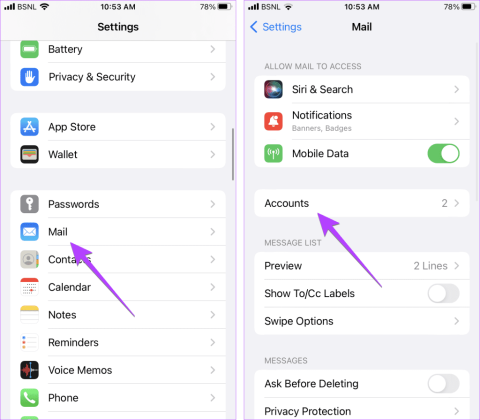
Jeśli używasz wielu adresów e-mail z różnych usług, takich jak Gmail, Outlook, iCloud itp., możesz dodać je na swoim iPhonie. Jeśli jednak otworzysz aplikację Poczta , nie zobaczysz żadnej opcji dodania kolejnego e-maila. Jak więc dodać kolejny e-mail do iPhone'a? Cóż, musisz to zrobić w Ustawieniach. Sprawdźmy różne sposoby dodania wiadomości e-mail do iPhone'a.
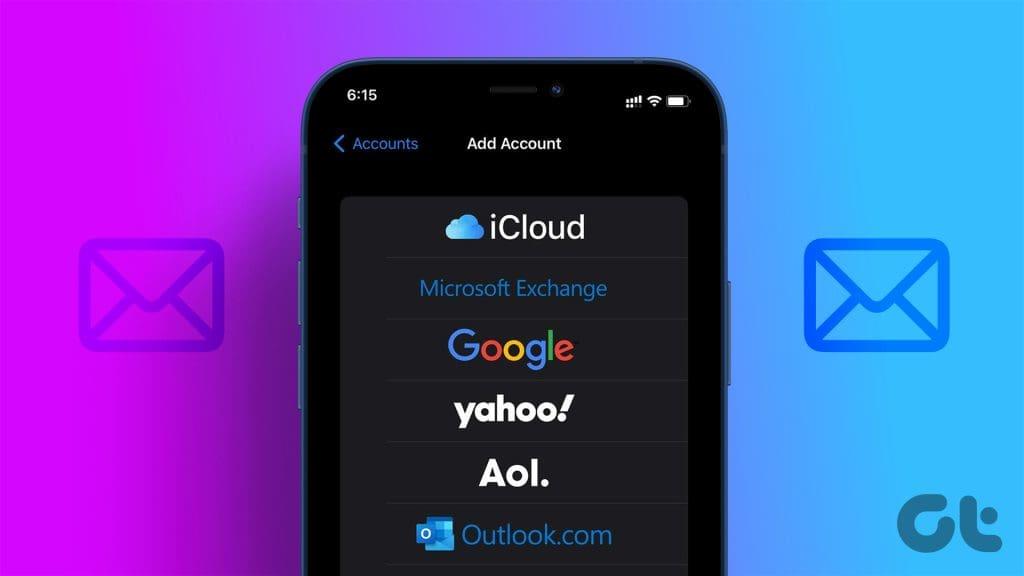
Dodanie wielu adresów e-mail przydaje się również, jeśli masz oddzielne konta służbowe i osobiste. W przypadku kont służbowych możesz ręcznie dodać adresy e-mail, dodając ustawienia hosta. Poza tym możesz używać wielu kont e-mail do synchronizowania kontaktów, kalendarza, notatek itp.
W tej metodzie wystarczy dodać adres e-mail i hasło, a konto e-mail zostanie dodane do aplikacji Poczta. Ta metoda będzie działać dla większości użytkowników.
Wykonaj poniższe kroki, aby dodać kolejny e-mail (Gmail, Outlook i inne) do swojego iPhone'a.
Krok 1: Otwórz aplikację Ustawienia na swoim iPhonie.
Krok 2: Przejdź do Poczty, a następnie Kont.
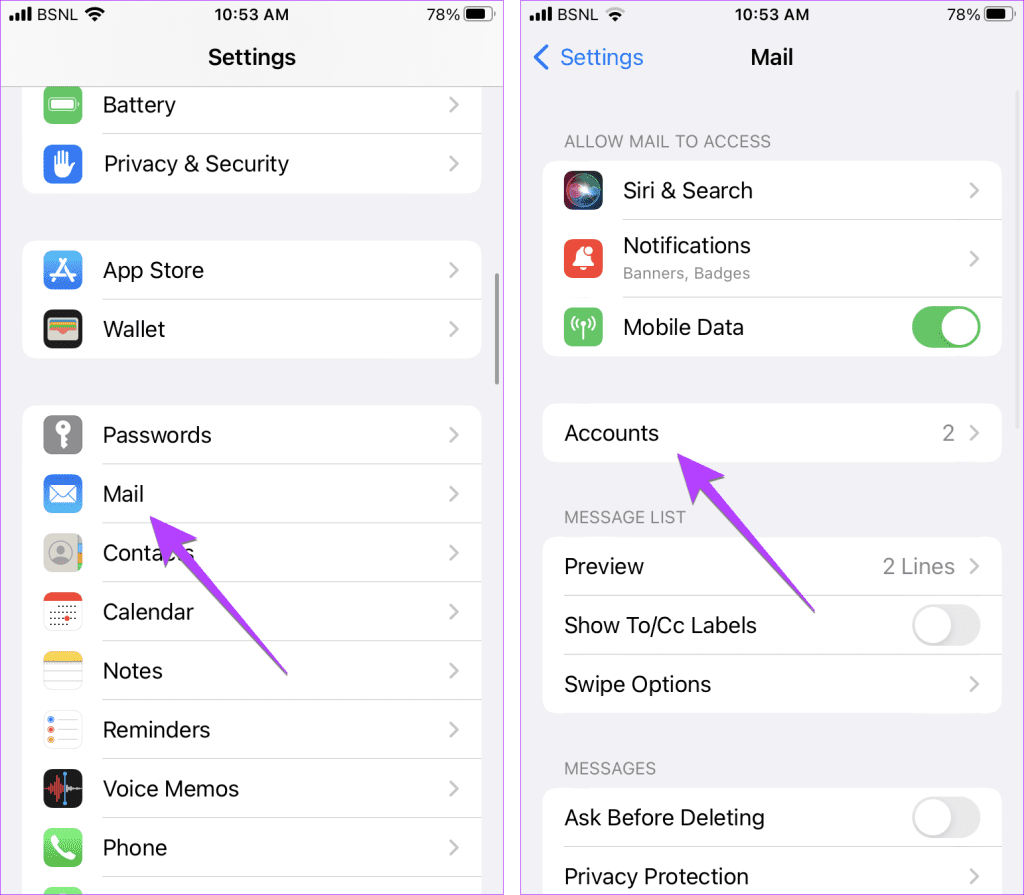
Krok 3: Stuknij w Dodaj konto. Zobaczysz różne typy usług e-mail, które możesz dodać, takie jak iCloud, Gmail, Yahoo, Outlook itp.
Krok 4: Kliknij preferowaną usługę.
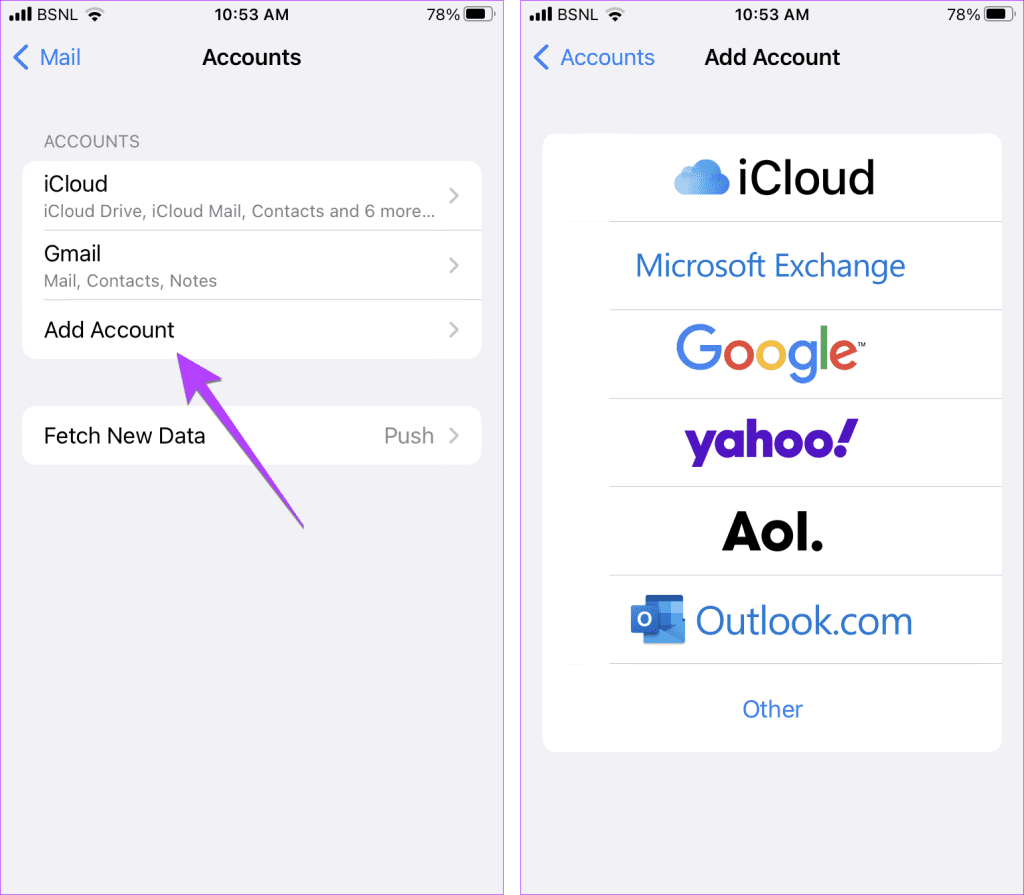
Krok 5: Na następnym ekranie wprowadź dane logowania do adresu e-mail i naciśnij przycisk Dalej.
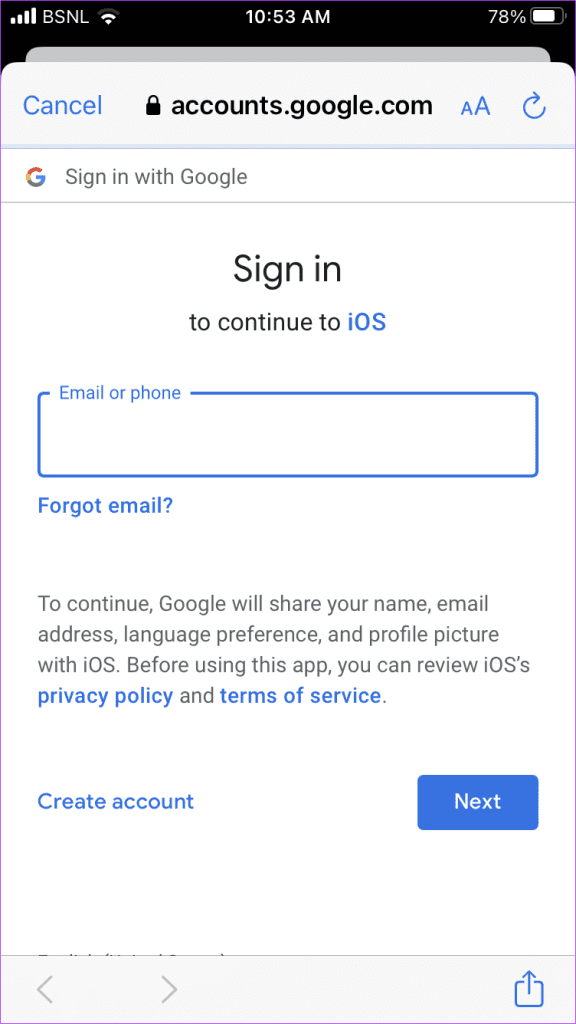
Krok 6: Jeśli po dodaniu danych logowania zobaczysz przycisk Zapisz, dotknij go.
Otóż to. Pomyślnie dodałeś kolejny e-mail do swojego iPhone'a. Podobnie możesz dodać wiele kont e-mail od tego samego lub innego dostawcy poczty e-mail.
Wskazówka : Dowiedz się, jak dodać podpis w aplikacji Poczta.
Innym sposobem dodania konta e-mail do Apple Mail na iPhonie jest dodanie ustawień poczty e-mail. Ta metoda przydaje się, jeśli musisz ręcznie dodać służbowy adres e-mail, skonfigurować mniej popularnego dostawcę poczty e-mail lub dodać usługi e-mail, takie jak GoDaddy, na swoim iPhonie.
Wykonaj poniższe kroki, aby skonfigurować pocztę e-mail na swoim iPhonie, wprowadzając jej ustawienia:
Krok 1: W aplikacji Ustawienia na iPhonie dotknij Poczta, a następnie Konta.
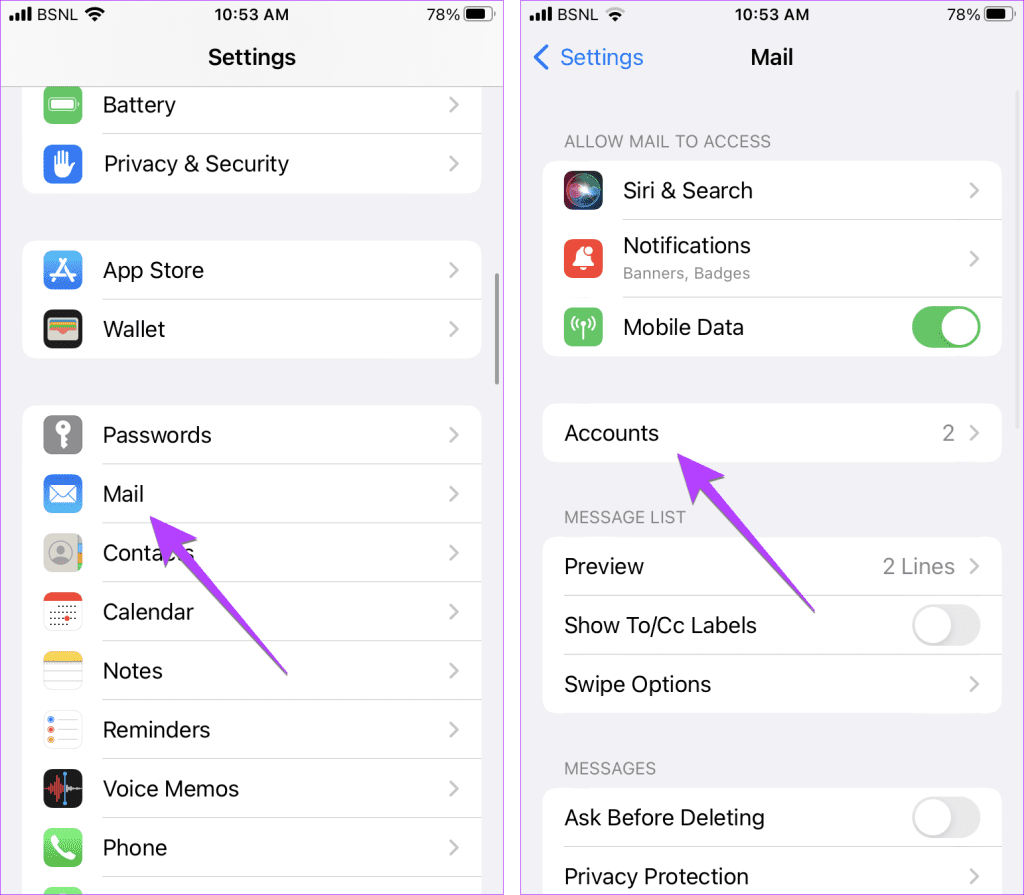
Krok 2 : Stuknij w Dodaj konto, a następnie Inne.
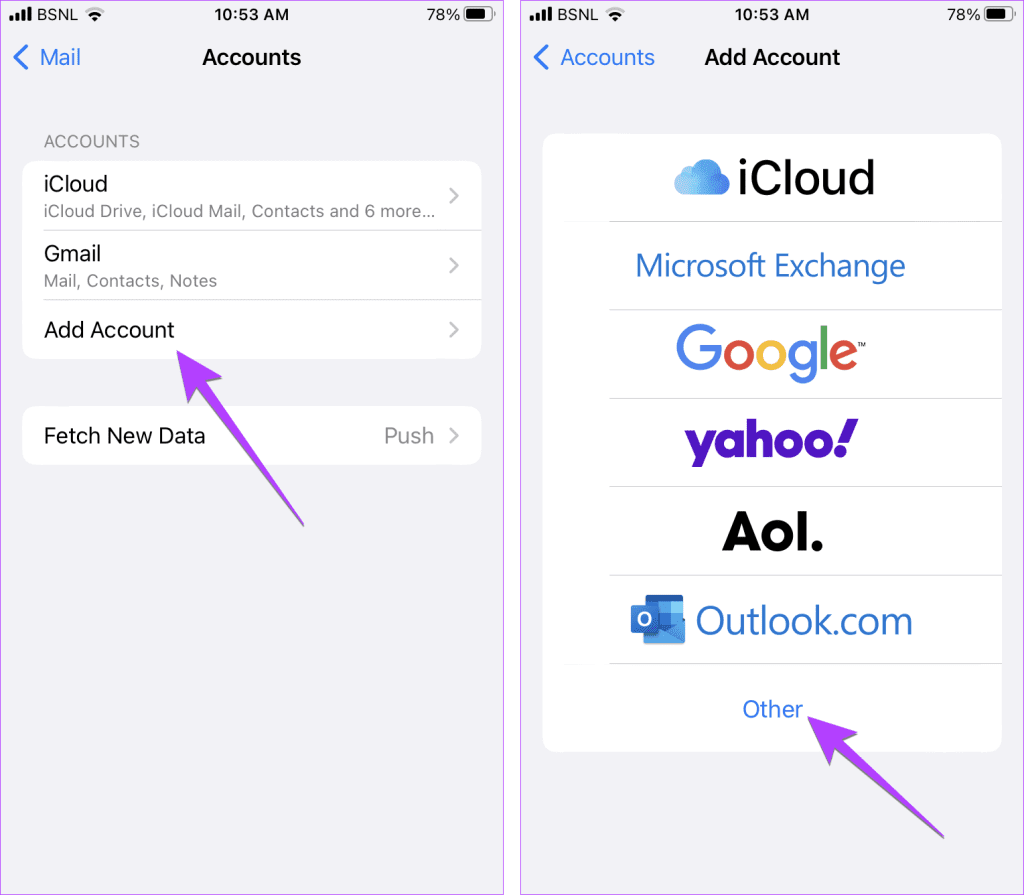
Krok 3: Stuknij w Dodaj konto pocztowe i wprowadź podstawowe dane, takie jak imię i nazwisko, adres e-mail, hasło i opis. Stuknij w Dalej.
Aplikacja Mail spróbuje najpierw zalogować się automatycznie przy użyciu danych podanych w powyższym kroku. Jeśli to zadziała, to dobrze. Wiadomość e-mail zostanie dodana do Twojego iPhone'a.
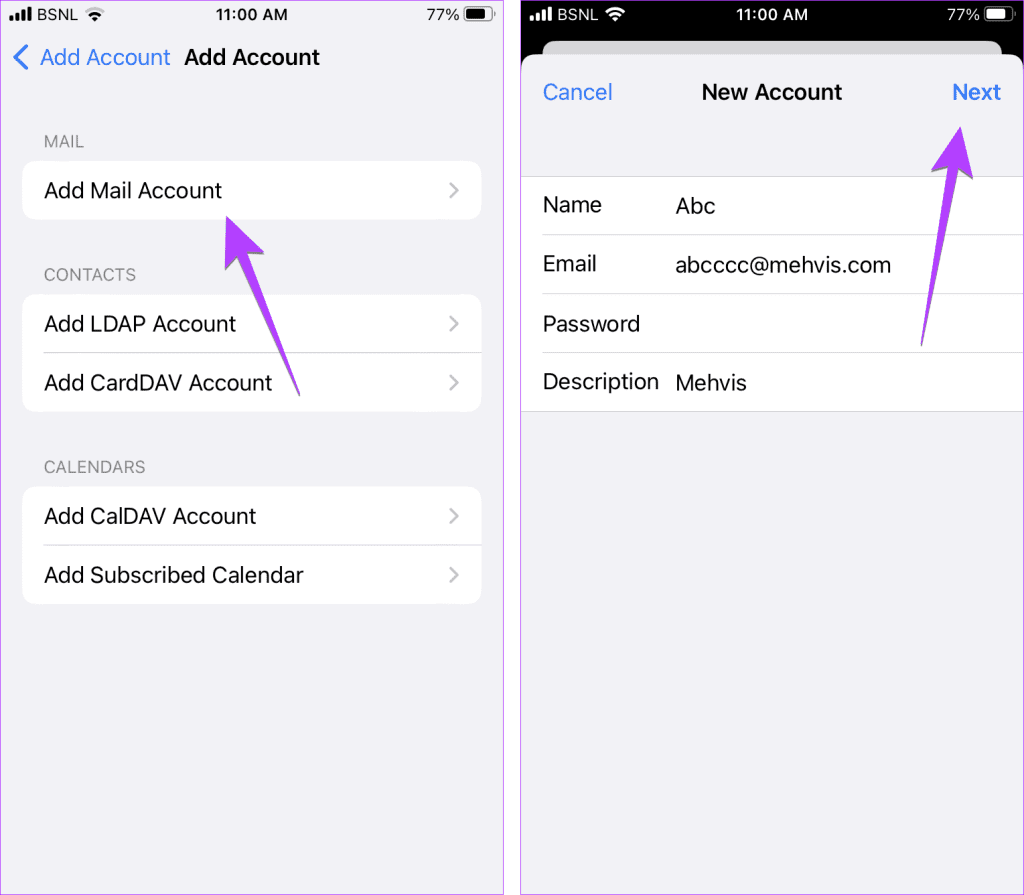
Krok 4 : Jeśli jednak to nie zadziała, zostaniesz przeniesiony do ekranu, na którym musisz wprowadzić ustawienia serwera poczty przychodzącej i wychodzącej. Będziesz także musiał wybrać usługę IMAP lub POP. Wszystkie te szczegóły zostaną dostarczone przez Twojego dostawcę poczty e-mail. Kliknij Dalej lub Zapisz, aby potwierdzić szczegóły.
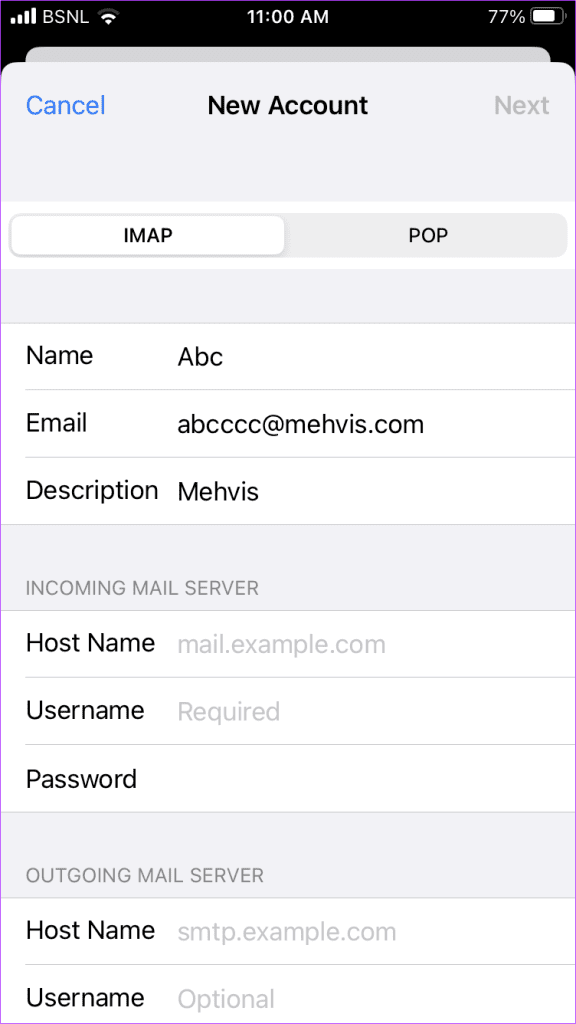
Krok 5 : Jeśli zostaniesz przeniesiony na ekran, na którym zobaczysz przełącznik Poczty, włącz go i naciśnij przycisk Zapisz.
Otóż to. Konto e-mail pojawi się w aplikacji Poczta.
Możesz wykonać kroki wymienione w metodzie 1, aby dodać kolejne konto Gmail na swoim iPhonie. Możesz także użyć aplikacji Gmail, aby dodać dodatkowe konta Gmail na swoim iPhonie.
Krok 1: Otwórz aplikację Gmail na swoim iPhonie.
Krok 2: Stuknij ikonę zdjęcia profilowego w prawym górnym rogu i wybierz z menu opcję Dodaj kolejne konto.

Krok 3: Wybierz Google i wprowadź dane uwierzytelniające e-mail na poniższych ekranach.
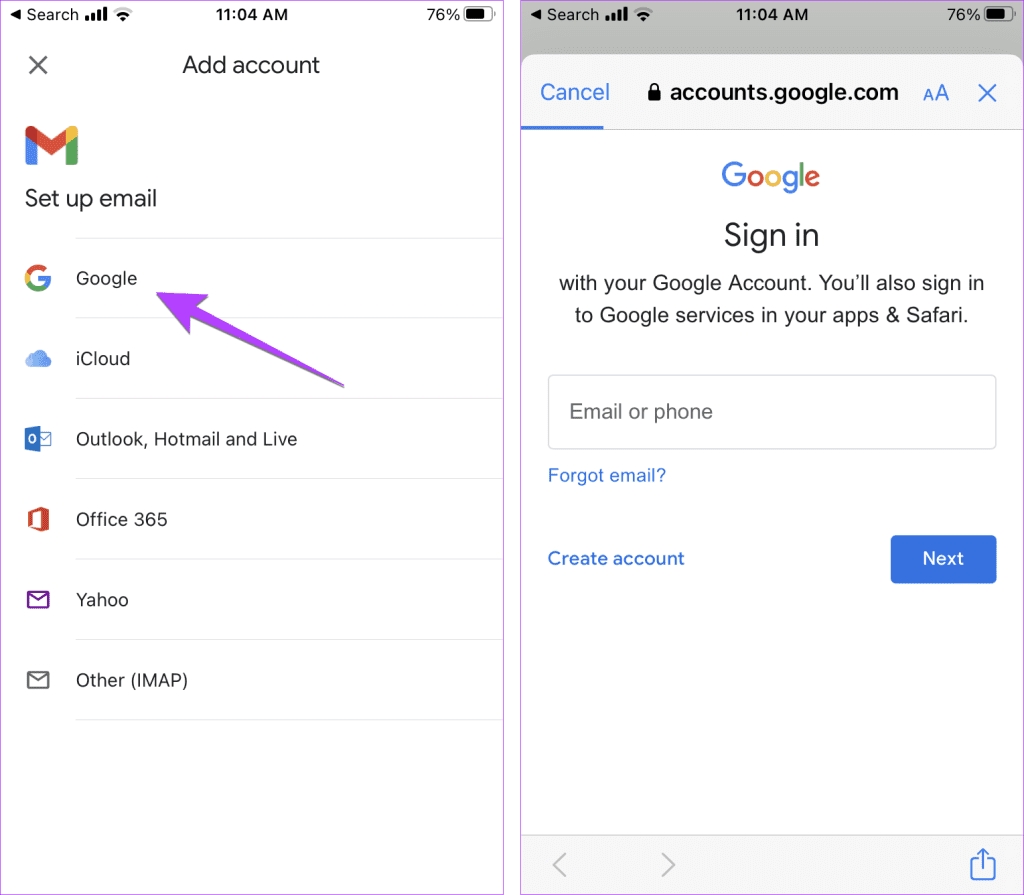
Krok 4: Po dodaniu wielu kont dotknij ikony zdjęcia profilowego i wybierz preferowane konto Gmail, aby przełączać się między wieloma kontami w aplikacji Gmail na iPhonie.
Podobnie możesz użyć innej aplikacji innej firmy, aby dodać wiele kont e-mail na swoim iPhonie.
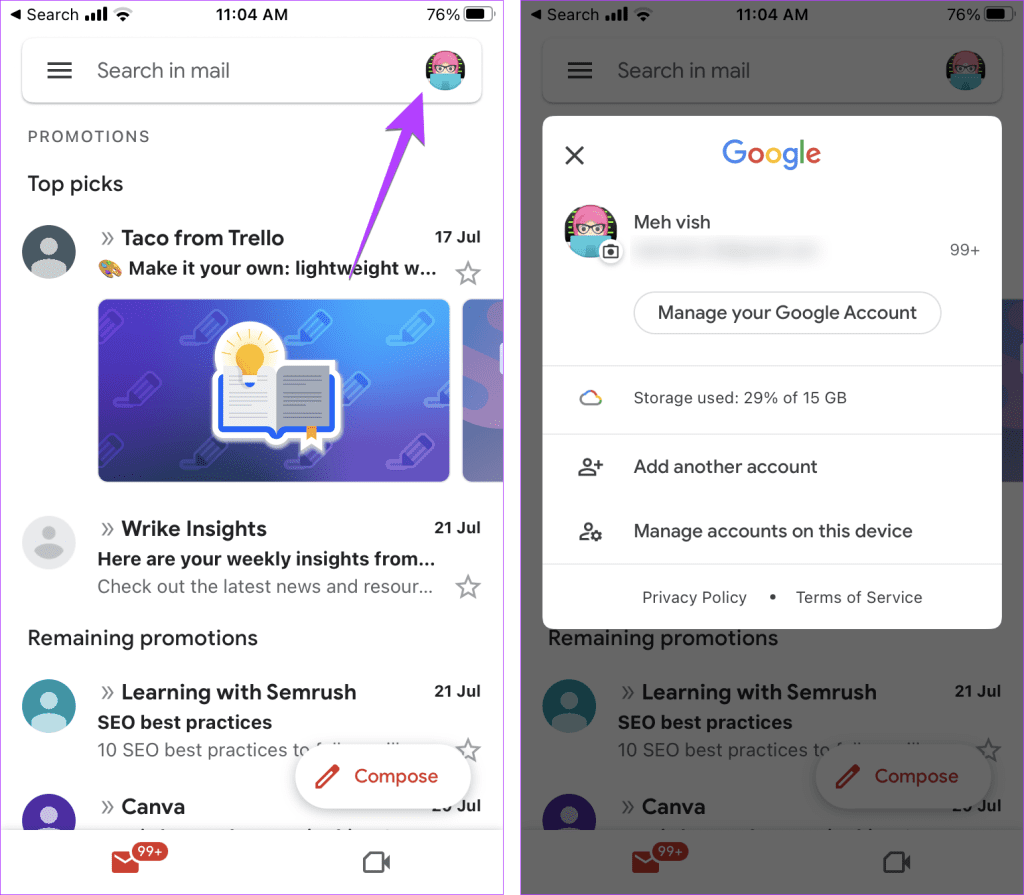
Wskazówka: zapoznaj się z najlepszymi wskazówkami dotyczącymi korzystania z Gmaila na iPhonie.
Krok 1: Otwórz aplikację Poczta na swoim iPhonie.
Krok 2: Stuknij strzałkę Wstecz w lewym górnym rogu, aby wyświetlić wszystkie konta e-mail dodane do aplikacji Poczta. Stuknij w Skrzynka odbiorcza pod kontem, którego e-maile chcesz sprawdzić.
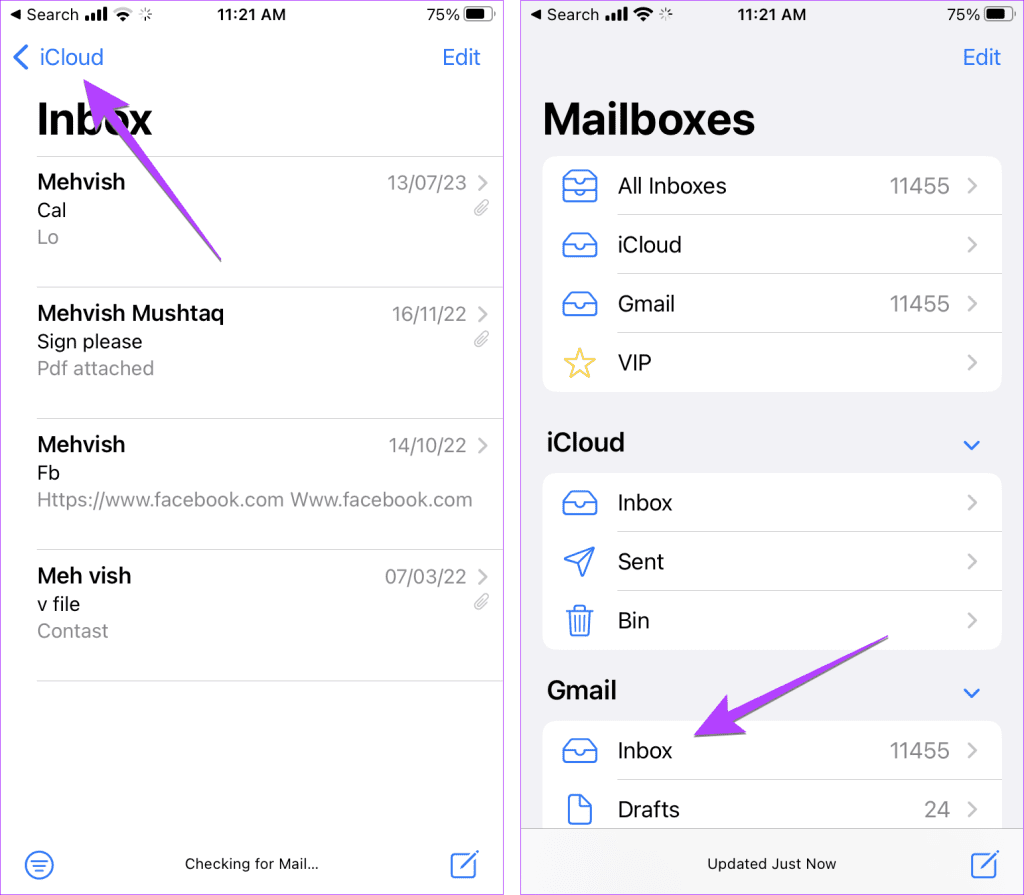
Wskazówka: dowiedz się, jak porządkować e-maile na telefonie iPhone .
Aby zmienić domyślny adres e-mail używany do wysyłania wiadomości e-mail, wykonaj następujące kroki:
Krok 1 : Otwórz Ustawienia w telefonie.
Krok 2: Przejdź do poczty.
Krok 3: Przewiń w dół do sekcji Tworzenie i wybierz Konto domyślne.
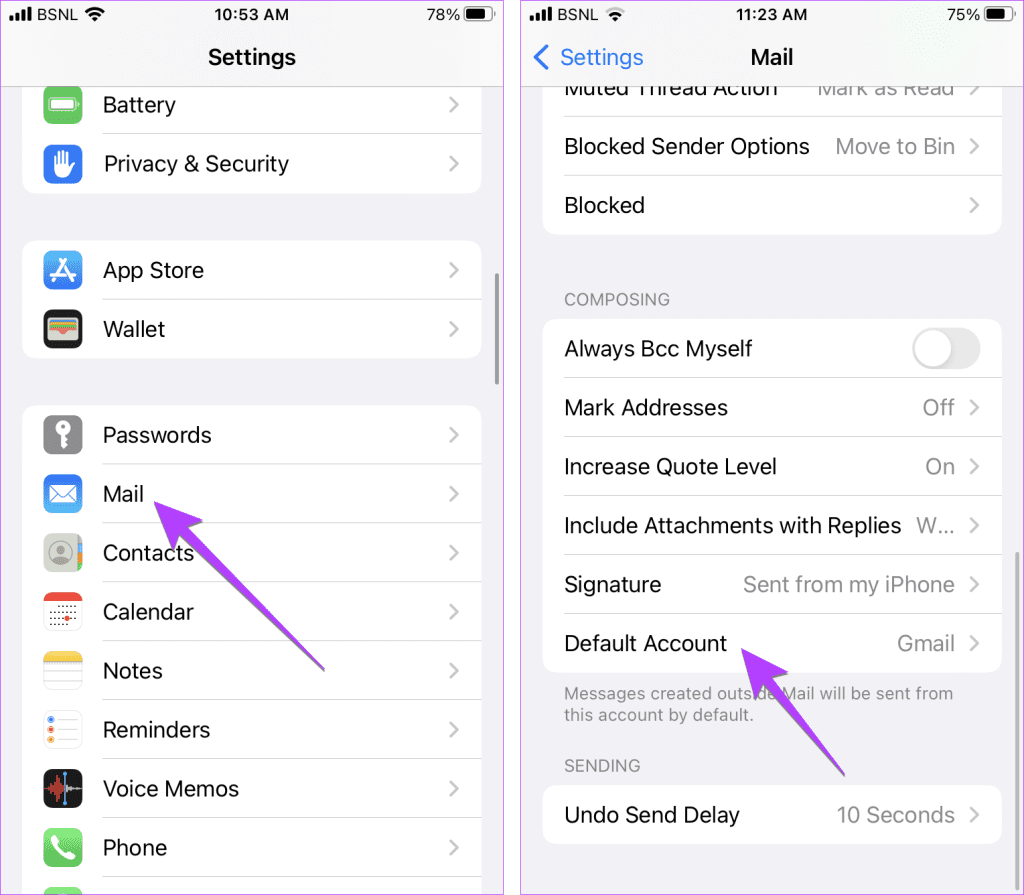
Krok 4: Wybierz konto, które chcesz zachować jako konto domyślne.
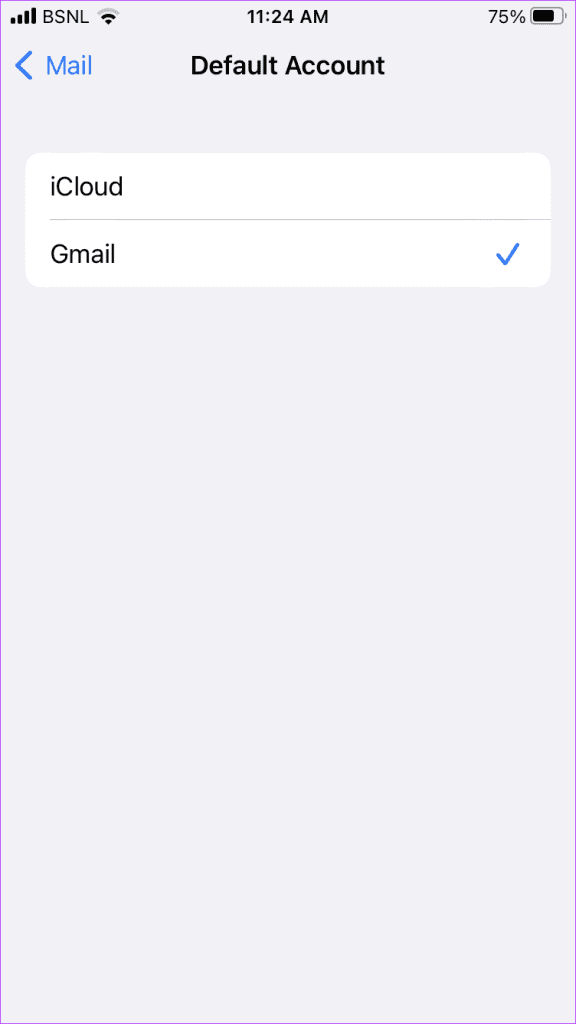
Wskazówka: Jeśli chcesz zmienić adres e-mail nadawcy podczas tworzenia nowej wiadomości e-mail, dotknij pola Od w aplikacji Poczta. Wyświetlą się wszystkie adresy e-mail dodane do Twojego iPhone'a. Wybierz ten, którego chcesz użyć. Dowiedz się także, jak naprawić iPhone'a, który nie wysyła e-maili .
Krok 1: Otwórz Ustawienia i przejdź do Poczty, a następnie Kont.
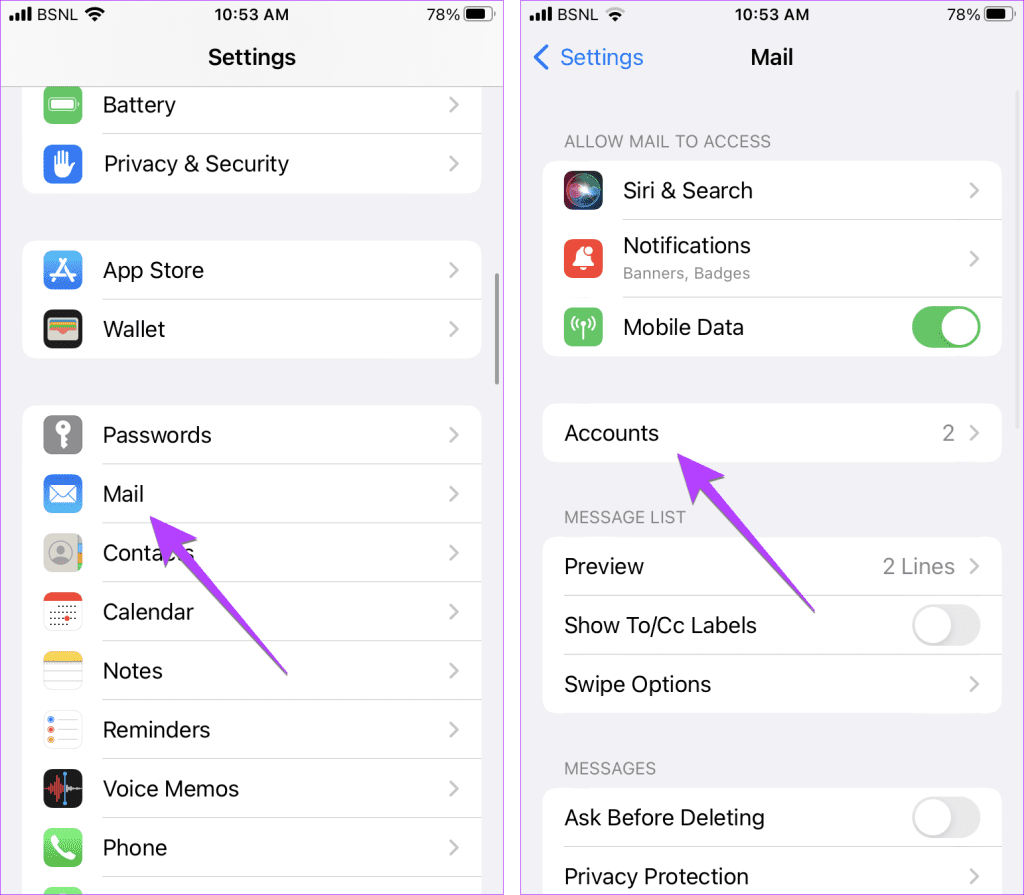
Krok 2: Stuknij dostawcę poczty e-mail, którego chcesz usunąć.
Krok 3: Naciśnij przycisk Usuń konto. Potwierdź w wyskakującym okienku, które się pojawi.
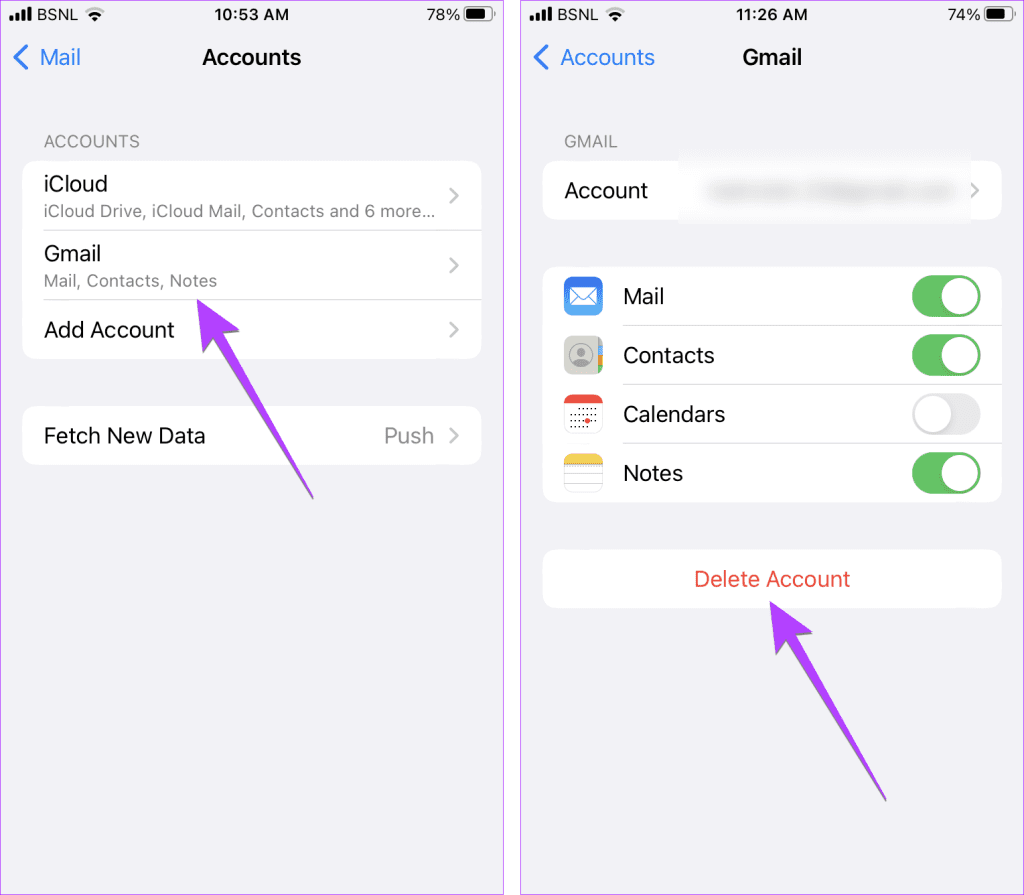
Wskazówka: dowiedz się, jak naprawić iPhone'a, który nie odbiera wiadomości e-mail .
1. Jak naprawić konto e-mail, które nie wyświetla się w aplikacji Poczta?
Po dodaniu konta e-mail wróć do Ustawienia > Poczta > Konta. Stuknij konto e-mail i upewnij się, że przełącznik obok opcji Poczta jest włączony. Spróbuj także ponownie uruchomić iPhone'a.
2. Jak dodać kolejny Apple ID na iPhonie?
Możesz używać tylko jednego Apple ID jako konta domyślnego dla iCloud. Możesz jednak dodać wiele identyfikatorów Apple ID, aby zsynchronizować swój kalendarz, pocztę lub kontakty. Wykonaj kroki wymienione w metodzie 1, aby dodać kolejny Apple ID. Wybierz iCloud na liście dostawców poczty e-mail.
Czas wysłać e-maile
Mamy nadzieję, że ten przewodnik pomógł Ci dodawać e-maile do iPhone'a i efektywnie nimi zarządzać. Po dodaniu poczty e-mail do telefonu iPhone dowiedz się, jak tworzyć grupy e-mailowe . Dowiedz się także, jak cofnąć wysłanie wiadomości e-mail lub zaplanować jej wysłanie z telefonu iPhone .
Dowiedz się, jak uzyskać dostęp do karty SIM w Apple iPad dzięki temu poradnikowi.
W tym poście omawiamy, jak rozwiązać problem, w którym funkcje nawigacyjne i GPS nie działają poprawnie na Apple iPhone.
Rozwiąż błąd, w którym nie można otworzyć strony, zbyt wiele przekierowań. Pojawia się on podczas przeglądania Internetu na iPhonie lub iPadzie firmy Apple.
Chcesz pomieszać sprawy i zmienić ikonę aplikacji na iPhonie? Oto sprytne obejście wykorzystujące natywną aplikację Skróty, która może Ci w tym pomóc.
Chcesz się dowiedzieć, czy możesz pobrać rozszerzenia do Chrome na iPada? Przeczytaj ten artykuł, aby odkryć najlepszą odpowiedź i alternatywy w 2023 roku.
Jeśli masz zegarek Apple Watch, musisz nauczyć się blokować i odblokowywać zegarek Apple. Możesz także odblokować zegarek Apple Watch za pomocą iPhonea.
Możesz używać dwóch kont Snapchat lub wielu kont Snapchat na jednym iPhonie. Wykonaj poniższe czynności, aby mieć 2 konta Snapchat na 1 iPhonie.
Ustaw swój Apple iPhone lub iPad na automatyczne pisanie wielkimi literami lub wyłącz tę funkcję za pomocą tego szczegółowego samouczka.
Szukasz tapet z efektem głębi na iOS 16 dla swojego iPhone
Za pomocą ikony (i) na Apple Watch możesz uzyskać istotne informacje o swoim urządzeniu. Poznaj wszystkie ikony Apple Watch i ich znaczenie.







